在Excel中,通过右键查看代码可以使用宏、开发工具和VBA编辑器来实现。这些工具可以帮助你查看和编辑表格中的代码。首先,确保启用开发工具选项卡、右键单击表格并选择“查看代码”、使用VBA编辑器查看和编辑代码。下面详细介绍这些步骤及其相关内容。
一、启用开发工具选项卡
在Excel中默认情况下,开发工具选项卡是隐藏的。要查看或编辑代码,首先需要启用此选项卡。
1、打开Excel选项
首先,打开Excel,然后点击左上角的“文件”菜单。在文件菜单中,选择“选项”来打开Excel选项对话框。
2、启用开发工具
在Excel选项对话框中,选择“自定义功能区”。在右侧的功能区主选项卡列表中,找到“开发工具”并勾选它。然后点击“确定”按钮,开发工具选项卡就会出现在Excel的功能区中。
二、使用右键单击查看代码
启用开发工具选项卡后,可以通过右键单击表格来查看代码。
1、右键单击表格
在Excel工作表中,右键单击你想查看代码的单元格、行或列。在右键菜单中,选择“查看代码”选项。这将打开Visual Basic for Applications(VBA)编辑器,并显示与所选对象相关的代码。
2、编辑代码
在VBA编辑器中,你可以查看和编辑代码。VBA编辑器提供了一个方便的界面来编写和调试宏以及其他VBA代码。你可以在这里添加新的代码,修改现有的代码,或删除不需要的代码。
三、使用VBA编辑器
VBA编辑器是Excel中查看和编辑代码的主要工具。它提供了一个全面的开发环境,可以帮助你编写、测试和调试VBA代码。
1、打开VBA编辑器
要打开VBA编辑器,可以点击开发工具选项卡中的“Visual Basic”按钮,或者按下快捷键“Alt + F11”。这将打开VBA编辑器窗口。
2、浏览项目资源管理器
在VBA编辑器中,项目资源管理器显示了当前打开的所有Excel工作簿及其包含的所有模块、表单和工作表对象。你可以在这里浏览并选择要查看或编辑代码的对象。
3、查看和编辑代码
双击项目资源管理器中的对象,如工作表或模块,VBA编辑器将打开相应的代码窗口。你可以在代码窗口中查看和编辑与所选对象相关的代码。VBA编辑器还提供了调试工具,如断点和即时窗口,可以帮助你测试和调试代码。
四、使用宏录制器
除了手动编写VBA代码外,Excel还提供了宏录制器工具,可以自动生成VBA代码。
1、启动宏录制器
在开发工具选项卡中,点击“录制宏”按钮,打开宏录制对话框。输入宏的名称和描述,然后点击“确定”按钮,开始录制宏。
2、执行操作
在录制宏时,执行你想要自动化的操作,如格式化单元格、输入数据或创建图表。Excel将自动记录这些操作并生成相应的VBA代码。
3、停止录制
完成操作后,点击开发工具选项卡中的“停止录制”按钮。Excel将停止录制宏,并将生成的VBA代码保存在模块中。
4、查看和编辑宏代码
要查看录制的宏代码,可以在VBA编辑器中打开相应的模块。在模块中,你会看到Excel生成的VBA代码。你可以对这些代码进行修改,以更好地满足你的需求。
五、使用Excel事件
Excel事件是VBA中的一种特殊类型的代码,可以在特定事件发生时自动执行。例如,当用户打开工作簿、激活工作表或更改单元格值时,Excel事件可以自动运行相应的代码。
1、编写事件代码
要编写事件代码,可以在VBA编辑器中选择工作簿或工作表对象,然后在代码窗口中编写事件代码。例如,要编写工作簿打开事件的代码,可以在ThisWorkbook对象中编写Workbook_Open事件代码。
Private Sub Workbook_Open()
MsgBox "欢迎使用此工作簿!"
End Sub
2、测试事件代码
保存并关闭VBA编辑器,然后重新打开工作簿。你会看到事件代码在工作簿打开时自动执行,显示消息框。
六、使用自定义函数
除了宏和事件外,VBA还允许你创建自定义函数,扩展Excel的功能。这些函数可以在工作表中像内置函数一样使用。
1、编写自定义函数
在VBA编辑器中,选择一个模块并编写自定义函数。例如,编写一个计算两个数之和的简单函数:
Function AddNumbers(a As Double, b As Double) As Double
AddNumbers = a + b
End Function
2、使用自定义函数
保存并关闭VBA编辑器,然后在工作表中使用自定义函数。例如,在单元格中输入公式“=AddNumbers(5, 3)”,将返回8。
通过以上步骤,你可以在Excel中使用右键查看代码、启用开发工具、使用VBA编辑器、宏录制器、事件和自定义函数来查看和编辑代码。这些工具和方法将帮助你更好地管理和自动化Excel工作簿中的任务。
相关问答FAQs:
1. 如何在Excel中通过右键查看代码?右键查看代码是一种方便的方式,可以直接查看Excel中的宏代码。以下是详细步骤:
在Excel中,打开包含宏的工作簿。
在工作簿中选择你希望查看代码的工作表。
在工作表上右键单击,弹出菜单。
从菜单中选择“查看代码”选项。
这将打开宏编辑器,显示选定工作表中的宏代码。
2. 怎样通过右键菜单在Excel中快速查看宏的代码?若要通过右键菜单快速查看Excel中的宏代码,可以按照以下步骤操作:
在Excel中打开包含宏的工作簿。
在工作簿中选择你想要查看宏的工作表。
右键单击选定的工作表,弹出右键菜单。
从菜单中选择“宏”选项,再选择“编辑”。
这将直接打开宏编辑器,显示选定工作表中的宏代码。
3. 我如何利用右键菜单在Excel中找到宏代码?为了方便地找到Excel中的宏代码,你可以按照以下步骤进行操作:
打开包含宏的Excel工作簿。
在工作簿中选择你想要查看宏的工作表。
右键单击选定的工作表,弹出右键菜单。
从菜单中选择“宏”选项,再选择“查看”。
这将显示选定工作表中的所有宏的列表。
选择你感兴趣的宏,并点击“编辑”按钮。
这将打开宏编辑器,显示选定宏的代码。
原创文章,作者:Edit2,如若转载,请注明出处:https://docs.pingcode.com/baike/4843813